Come eliminare Tile Busters: Match 3 Tiles
Pubblicato da: Spyke GamesData di rilascio: October 17, 2024
Devi annullare il tuo abbonamento a Tile Busters: Match 3 Tiles o eliminare l'app? Questa guida fornisce istruzioni dettagliate per iPhone, dispositivi Android, PC (Windows/Mac) e PayPal. Ricordati di annullare almeno 24 ore prima della fine del periodo di prova per evitare addebiti.
Guida per annullare ed eliminare Tile Busters: Match 3 Tiles
Sommario:

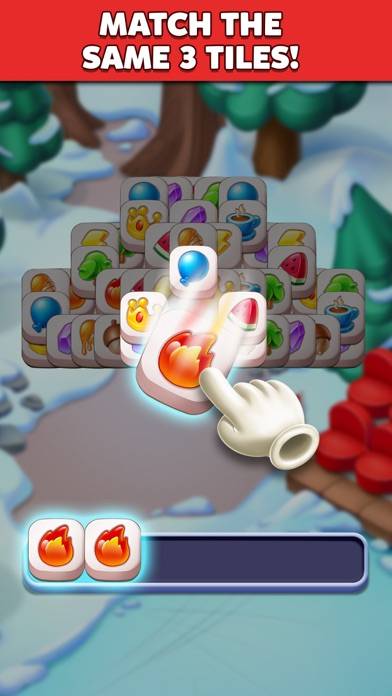


Tile Busters: Match 3 Tiles Istruzioni per annullare l'iscrizione
Annullare l'iscrizione a Tile Busters: Match 3 Tiles è facile. Segui questi passaggi in base al tuo dispositivo:
Annullamento dell'abbonamento Tile Busters: Match 3 Tiles su iPhone o iPad:
- Apri l'app Impostazioni.
- Tocca il tuo nome in alto per accedere al tuo ID Apple.
- Tocca Abbonamenti.
- Qui vedrai tutti i tuoi abbonamenti attivi. Trova Tile Busters: Match 3 Tiles e toccalo.
- Premi Annulla abbonamento.
Annullamento dell'abbonamento a Tile Busters: Match 3 Tiles su Android:
- Apri il Google Play Store.
- Assicurati di aver effettuato l'accesso all'Account Google corretto.
- Tocca l'icona Menu, quindi Abbonamenti.
- Seleziona Tile Busters: Match 3 Tiles e tocca Annulla abbonamento.
Annullamento dell'abbonamento a Tile Busters: Match 3 Tiles su Paypal:
- Accedi al tuo conto PayPal.
- Fai clic sull'icona Impostazioni.
- Vai a Pagamenti, quindi Gestisci pagamenti automatici.
- Trova Tile Busters: Match 3 Tiles e fai clic su Annulla.
Congratulazioni! Il tuo abbonamento a Tile Busters: Match 3 Tiles è stato annullato, ma puoi comunque utilizzare il servizio fino alla fine del ciclo di fatturazione.
Come eliminare Tile Busters: Match 3 Tiles - Spyke Games dal tuo iOS o Android
Elimina Tile Busters: Match 3 Tiles da iPhone o iPad:
Per eliminare Tile Busters: Match 3 Tiles dal tuo dispositivo iOS, segui questi passaggi:
- Individua l'app Tile Busters: Match 3 Tiles nella schermata iniziale.
- Premi a lungo l'app finché non vengono visualizzate le opzioni.
- Seleziona Rimuovi app e conferma.
Elimina Tile Busters: Match 3 Tiles da Android:
- Trova Tile Busters: Match 3 Tiles nel cassetto delle app o nella schermata iniziale.
- Premi a lungo l'app e trascinala su Disinstalla.
- Conferma per disinstallare.
Nota: l'eliminazione dell'app non interrompe i pagamenti.
Come ottenere un rimborso
Se ritieni che ti sia stato addebitato un importo erroneamente o desideri un rimborso per Tile Busters: Match 3 Tiles, ecco cosa fare:
- Apple Support (for App Store purchases)
- Google Play Support (for Android purchases)
Se hai bisogno di aiuto per annullare l'iscrizione o ulteriore assistenza, visita il forum Tile Busters: Match 3 Tiles. La nostra comunità è pronta ad aiutare!
Cos'è Tile Busters: Match 3 Tiles?
? tile busters ? gameplay levels 1-16 android ios:
Enjoy this tile matching game and clear the board by solving puzzles. The puzzles will relax your brain while boosting your intelligence. If you enjoy solving challenges like Match 3, sudoku or mahjong, you will love the calming effects of this game.
You will want to come back to solve the daily puzzles with varying mechanics and plenty of rewards. There are a variety of puzzles and many unique games that are updated daily.
Complete beautiful towns as you solve the unique and ever-changing puzzles and make sure to check out the beautiful paintings and elements.
• Tap to match 3 of the same tiles on the puzzle board
• Relax by Clearing the Board